宏基電腦系統重裝|宏基電腦U盤重裝win8系統步驟
 2018/08/23
2018/08/23
 34
34
不少使用宏基電腦的用戶在使用久了之后,發現宏基電腦開始變卡,甚至時不時會出現崩潰現象。這個時候需要對宏基電腦進行系統重裝,解決電腦問題。為宏基電腦重裝系統,一般我們可以選擇U盤重裝。那么下面就讓小編為大家帶來宏基電腦U盤重裝win8系統步驟。
宏基電腦系統安裝準備工作:
①、制作一個U盤裝機大師u盤啟動盤。
②、下載一個ghost版win8系統iso鏡像文件包,并保存到制作好的U盤裝機大師u盤啟動盤中;
③、了解下有關一鍵u盤啟動快捷鍵的使用方法或者u盤啟動項設置,再注意宏基電腦硬盤ahci模式相關設置的操作,以便u盤裝win8系統過程中能更好的執行。
接著就可以開始使用U盤裝機大師u盤啟動盤宏基電腦重裝win8系統操作:
1、把制作好并存有win8系統鏡像文件的U盤裝機大師u盤啟動盤插在電腦usb接口上,然后重啟電腦,在出現開機畫面時用一鍵u盤啟動快捷鍵的方法進入到U盤裝機大師主菜單,選擇【02】運行U盤裝機大師win8pe防藍屏版,按回車鍵執行,如下圖所示:
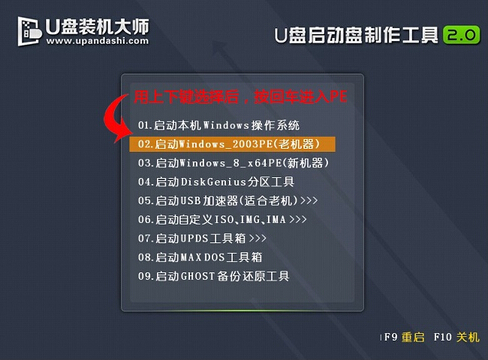
2、雙擊打開U盤裝機大師pe裝機工具(默認開機啟動),展開系統文件下拉菜單,找到并單擊選擇u盤中準備好的win8系統iso鏡像文件,如下圖所示:

3、U盤裝機大師pe裝機工具會自動加載win8系統gho安裝包程序,單擊選擇c盤為系統安裝盤,再點擊“確定”按鈕,如下圖所示:
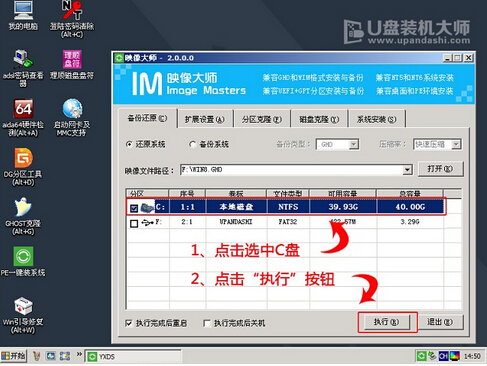
4、隨機會彈出一個提示窗口,按默認勾選,點擊“是”繼續,如下圖所示:
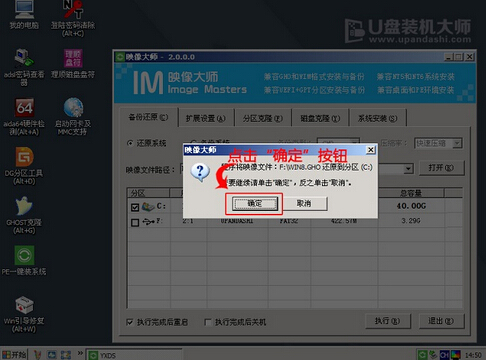
5、耐心等待win8系統安裝程序包釋放完成,并自動重啟電腦即可,如下圖所示:
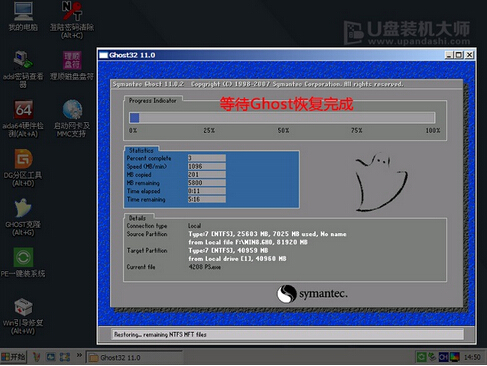
6、電腦重啟后,完成相關賬戶、系統設置即可,直到進入win8系統桌面,如下圖所示:
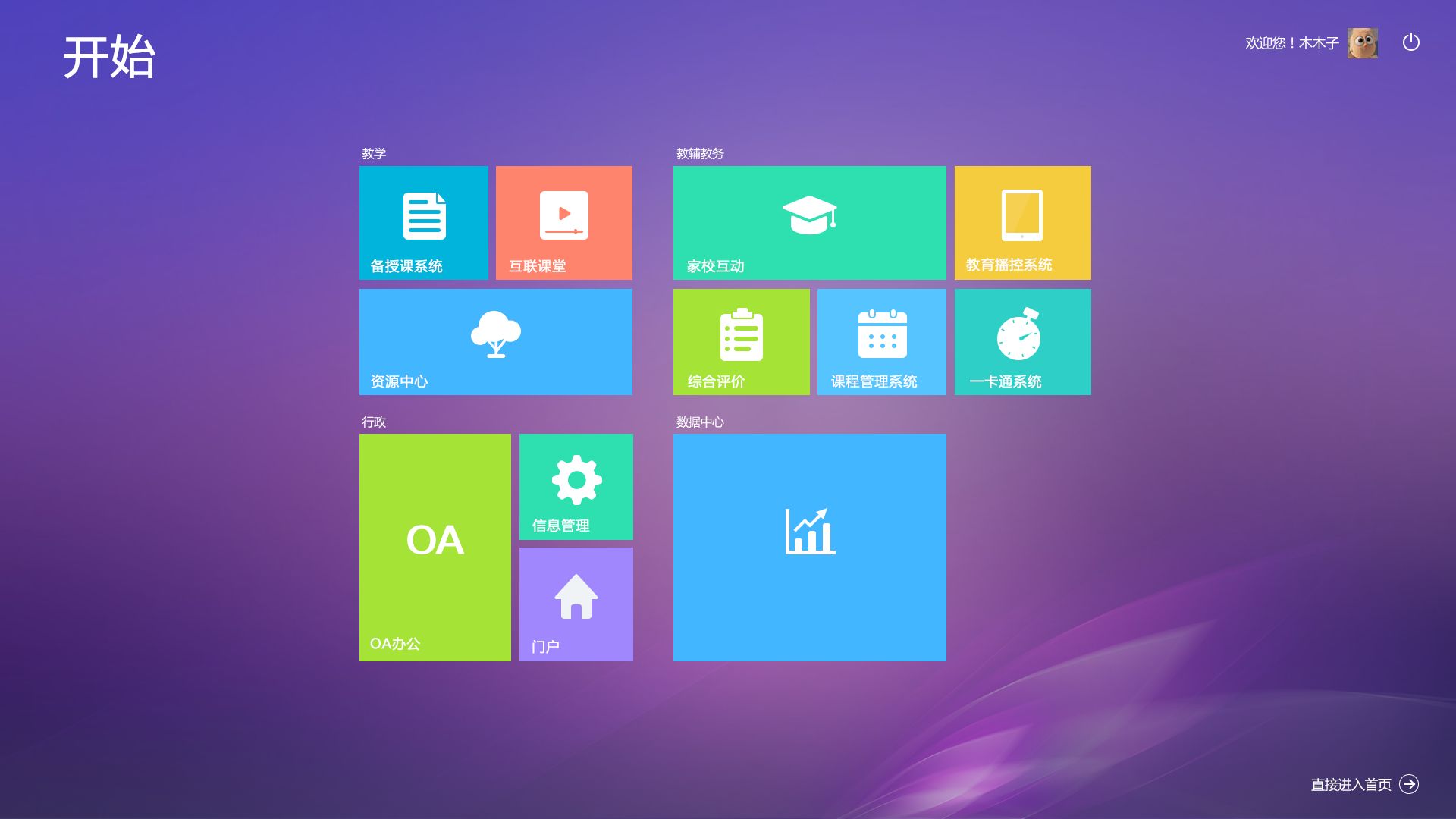
以上就是小編為大家帶來的宏基電腦U盤重裝win8系統步驟。宏基電腦需要重裝系統,可以借助黑鯊裝機大師,在線重裝自己喜歡的Windows系統,簡單方便。
